[视频]如何利用ps制作双色图片效果
关于网约车留言如何利用ps制作双色图片效果,期待您的经验分享,滴水之恩,来日我当涌泉相报
!
 tzyzxxdjzx 2018-12-19 20:45:16 9218人看过 分享经验到微博
tzyzxxdjzx 2018-12-19 20:45:16 9218人看过 分享经验到微博更新:2024-03-28 08:18:39优选经验
来自东方财富https://www.eastmoney.com/的优秀用户tzyzxxdjzx,于2018-12-19在生活百科知识平台总结分享了一篇关于“如何利用ps制作双色图片效果何超琼”的经验,非常感谢tzyzxxdjzx的辛苦付出,他总结的解决技巧方法及常用办法如下:
 [图]2/6
[图]2/6 [图]3/6
[图]3/6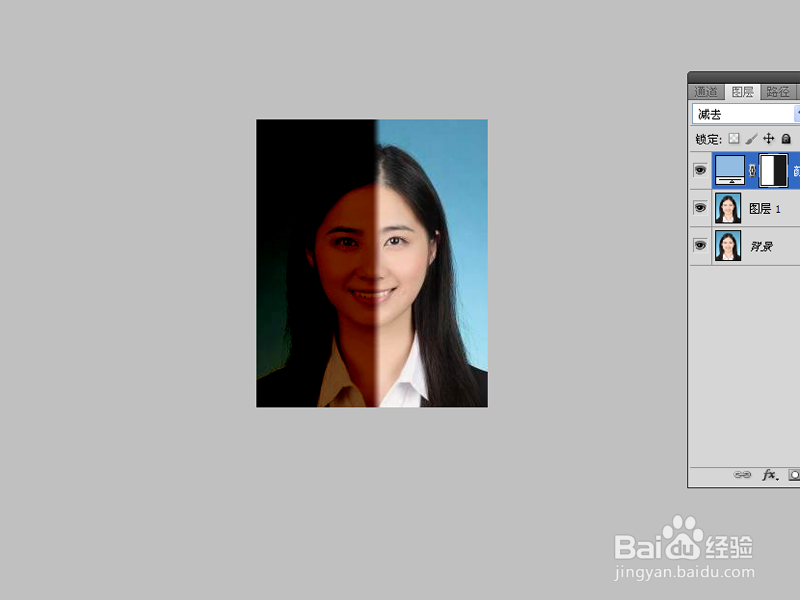 [图]4/6
[图]4/6 [图]5/6
[图]5/6 [图]6/6
[图]6/6 [图]
[图]
利用ps制作双色图片效果,主要利用了渐变工具和创建纯色调整图层,现在就分享设置的具体步骤和截图,仅供参考。
工具/原料
Photoshop cs5方法/步骤
1/6分步阅读首先启动Photoshop cs5,打开一张素材图片。
 [图]2/6
[图]2/6接着复制一层,创建纯色调整图层,设置颜色为蓝色。
 [图]3/6
[图]3/6修改图层混合模式为减去,选择渐变工具,在蒙版上拖拽成一半的效果。
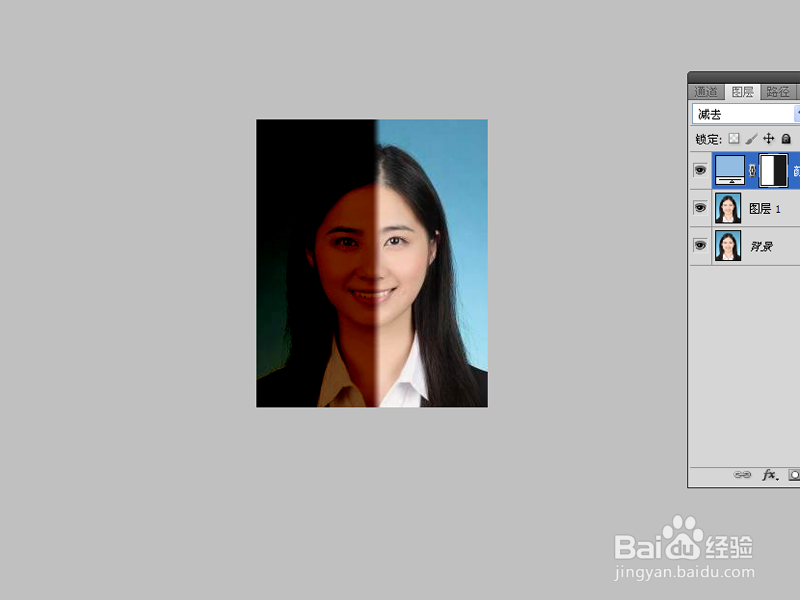 [图]4/6
[图]4/6复制纯色调整图层,并修改该图层的混合模式为叠加。
 [图]5/6
[图]5/6删除最上面调整图层的蒙版,再次添加图层蒙版,选择渐变工具采用同样的方法从左边拖拽。
 [图]6/6
[图]6/6创建曲线调整图层,调整曲线值,选择上面三个图层编组,并调整透明度,将文件保存即可。
 [图]
[图]编辑于2018-12-19,内容仅供参考并受版权保护
经验备注
我发现了这篇经验很有用:你也认同《如何利用ps制作双色图片效果》的经验分享有价值,就请和朋友们一起分享吧。另外,如何利用ps制作双色图片效果的经验内容仅供参考,如果您需解决具体问题(尤其法律、医学等领域),建议您详细咨询相关领域专业人士。经验知识实用生活指南-解决你所有的生活难题!未经许可,谢绝转载。本文网址:https://www.5058.cn/article/495ba841a714f538b20ede67.html
生活/家居经验推荐
- Q[视频]有没有苹果电脑格式化u盘
- Q怎么走豆芽的生长过程观察日记(7天左右带图解...
- Q专栏离婚起诉状怎么写才能立案?
- Q都说微信如何能看到对方现在的位置?
- Q经常二月二龙抬头有哪些民间习俗?
- Q推荐个体工商户公章刻章怎么申请
- Q是什么酥油的长期和短期保存方法
- Q请问手机上如何自助刻章?
- Q经常电脑没有网卡如何用数据线连接手机上网...
- Q有多少榴莲怎么选?如何挑选到好吃的榴莲?
- Q突然和女生聊天技巧,看了马上告别光棍。
- Q求学习第一次坐飞机注意事项?
- Q怎么写打了狂犬疫苗后的注意事项
- Q怎么办关于如何练字,分享给想练好书法的人
- Q怎么做政府怎样知道你是否加入其他国籍?
- Q求学习豆芽的生长过程观察日记(7天左右带图解...
- Q怎样知道车牌号怎么查询车主电话
- Q那些如何绑定老公微信
- Q回答下宝妈如何做到工作与接孩子两不误?
- Q这个怎样在网上预约办理离婚
- Q腾讯微视APP怎么移除粉丝
- Q王者荣耀如何打开帧率显示
- Q[视频]那么word文档纸张方向怎么设置横向
- Q[视频]有知道苹果耳机丢了怎么找回
已有 63560 位经验达人注册
已帮助 205909 人解决了问题

